3Ds Max��������?���ɵ¡�(3)
��Դ��CG��
���ߣ�FabricioMoraes
����С����ʹ��scanline����Ⱦ(�D12)�������ԭ�ϵ���Ⱦ�������������Ҫ�������^С���ݷe���������Ҳ���m�Ϻ���ĺ���̎��������
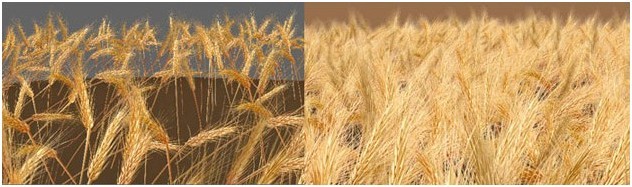
�����D12
������������Ⱦ
������Ҫ�Ĺ�����ʹ��metal ray Area Spot�����Ӱ��һ�����Ӱ�N�D���h(yu��n)˥�p����Դmetal ray Area Spot������һ���O(sh��)���ڶ���λ��������һ�K���R�淴��ķ������һ����GI�O(sh��)�õ�skylight(�D13)������
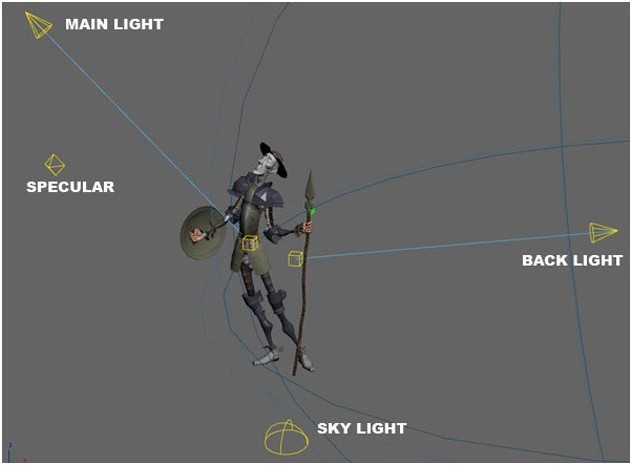
�����D13
����Mental Ray����K�ۺ�����(�D14)��
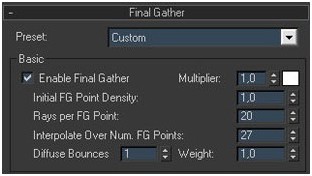
�����D14
������������
�������@������Կ�����K����Ⱦ�^��(�D15)������
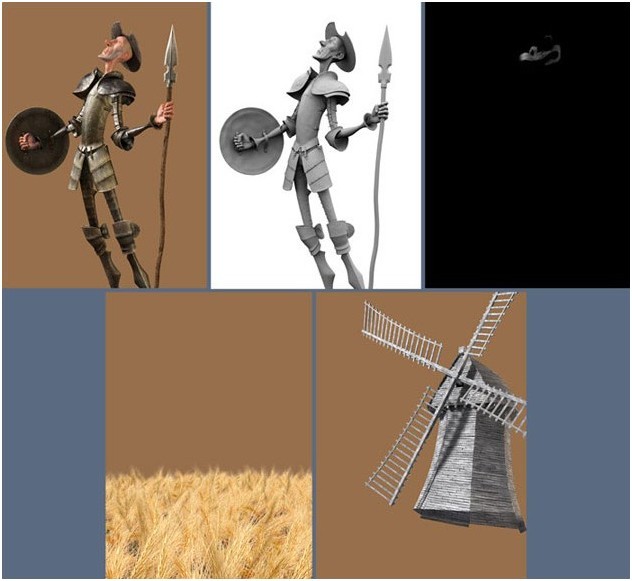
�����D15
�������ڱ������̎�������_ʼ�L���ݶȲ������c���ڼy���������ͨ�^ʹ���L(f��ng)܇��alphaͨ��������������Ӱ�����x�˵�ƽ����λ��(�D16)�����
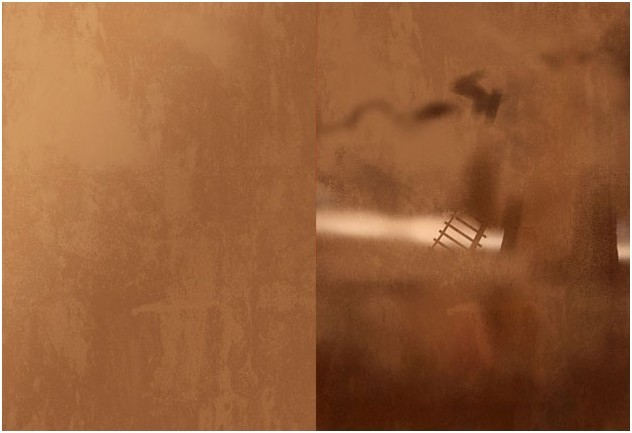
�����D16
����Ȼ����OVERLAY�O(sh��)�����L(f��ng)܇��������Ի�ϵı���������Ʒ����������һ���M(j��n)��ͬ�ӵ��⾳�Շ���ͨ�^ʹ��һ�������������̫ꖹ⾀��ģ�M�^�����w�e�����������գ��ғ�����һЩ������ͬ����յ���Ƭ(�D17)���

�����D17
��������С���ӣ���ʹ�������L(f��ng)܇̎�������^����ͬ��OVERLAYģʽ������Ȼ���ҏ�(f��)�ƈD�����������ٿv�����������_(d��)��һ�������I(l��ng)�������߀�]���ü��������ɫ�{(di��o)ԇ������ҵ��ޏ�(f��)һЩ��Ҫ����Ⱦ���e�`�ļy�������ͨ�����������@Щ�e�`��һֱ���@���A�β��_ʼ̎����������һ���У������Ǻ�������PS���M(j��n)�мm������������������������һ���Ӯ���Ԓ����һ������3Ds Max��̎���в����۾������ɫ�ʵ�ʹ��������Ը�����O(sh��)��һ���]��������ͨ�^���Ќ����픲����������ģʽ�O(sh��)��MULTIPLY��������������ڽ�Q���}�������{(di��o)��"(li��n)ϵ�Ӱ”���P(gu��n)ϵ����������ں���������džΪ��M(j��n)�вٿv̎����(�D18)�����

�����D18
�������ĝ��������������Ʒ�Č��ȶȣ��`��Ч������������Լ���С��������(�D19)��

�����D19
�����@������K�ĈD����(�D20)������

�����D20
�������x�ゃ����x��ϣ���@ƪ�����܌��ゃ��������!